Las aplicaciones de mensajería instantánea son más que habituales en nuestros dispositivos móviles, algo que poco a poco está sucediendo igualmente en los equipos de sobremesa. Por ejemplo, si nos centramos en una de las propuestas más populares como es Telegram, disponemos de un interesante cliente para Windows con muchas funciones integradas.
Hay que tener en consideración que, junto a WhatsApp, Telegram es una de las plataformas de este tipo que más se ha extendido en todo el mundo. Por diversas razones son millones los usuarios que a diario utilizan este servicio de mensajería instantánea. Además, sus desarrolladores aquí nos proponen una serie de características, tanto de funcionalidad como de interfaz y seguridad, muy interesantes. Pero en estas mismas líneas nos queremos centrar en el cliente Telegram para equipos de sobremesa que podemos instalar en Windows.
Cabe destacar que el mismo lo podemos descargar directamente desde la tienda oficial del sistema, la Microsoft Store. Una vez lo hayamos instalado en nuestro PC, no tenemos más que sincronizarlo con nuestro usuario para así acceder a los diferentes chats interactuar con nuestros contactos. Pero con todo y con ello seguro que muchos de vosotros ya sabéis que esta aplicación de mensajería va más allá.
Esto es algo que se logra gracias a las funciones adicionales de las que disponemos aquí, además de algunos parámetros de personalización. Todo ello nos permitirá sacar el máximo rendimiento al cliente de Telegram y usarlo de la mejor manera posible. Es por ello por lo que a continuación os mostraremos algunas de estas funciones que os permitirán personalizar Telegram Desktop de manera directa en Windows.
Personaliza el cliente Telegram Desktop fácilmente
Lo primero que debemos hacer es descargar, instalar y ejecutar el cliente como tal además de sincronizarlo con nuestra cuenta de Telegram. En ese momento en la interfaz principal podremos ver los chats que en su momento ya teníamos abiertos en la versión móvil de la plataforma. Por tanto, para personalizar al máximo la interfaz de usuario de la aplicación para equipos de sobremesa, lo primero que podemos elegir es el tema, claro u oscuro, que predominará en la interfaz.
Esto es algo que logramos con tan solo pinchar en el botón con tres líneas horizontales que se sitúa en la esquina superior izquierda. Aquí ya tendremos la posibilidad de activar o desactivar el conocido como Modo nocturno, algo que veremos que cambia radicalmente a la interfaz del cliente. Otro de los apartados que debemos tener en consideración en este sentido es el idioma en el que deseamos configurar este programa. Para ello tenemos que acceder a la ventana de Ajustes a través del botón anteriormente mencionado. Llegados a este punto cabe destacar aquí tenemos una buena cantidad de idiomas entre los que elegir.
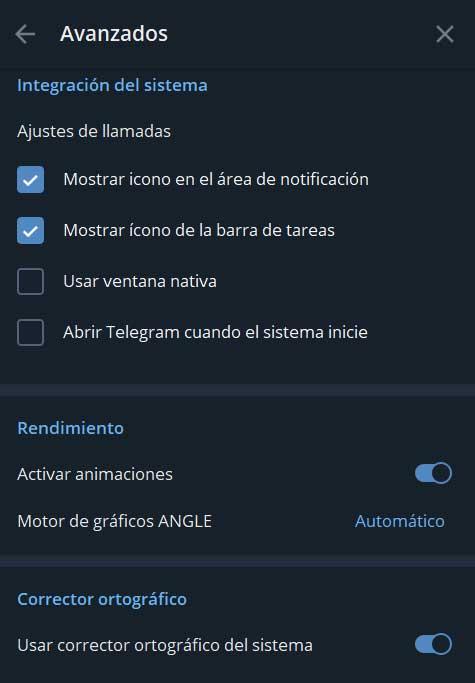
Por otro lado, decir que esta es una aplicación que pone a nuestra disposición de forma predeterminada una serie de animaciones. Estas son habituales en el sistema operativo de Microsoft, pero en ocasiones pueden afectar al rendimiento del programa. Os contamos todo esto porque tenemos la posibilidad de desactivar estas animaciones. de nuevo accedemos a la pantalla de configuración del cliente de Telegram, y en el apartado llamado Avanzados ya podremos desactivar estos elementos y así hacer que el programa funcione de una manera más fluida.

